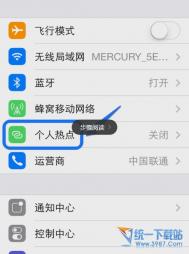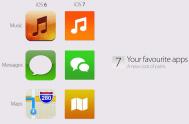ios7个人热点在哪?
大家可以看下图,下图是同一台tulaoShi.com搭载IOS7系统的iphone5s,为什么一台有一台没有个人热点呢?其实很简单,在IOS7中,只有在识别到3G信号后才会显示个人热点该功能。然而,中国移动并没有3G网络信号,所以并不会显示个人热点服务。反之,中国联通有WCDMA的3G网络信号,所以自然就有了个人热点功能了。不信?你可以使用你朋友的联通卡换卡试试看吧!


iOS7系统用户词典怎么使用?
iPhone其实有很多挺人性化的设计在里面的,不过很多的用户都没有发现这些技巧,还停留在基本的使用功 能,比如果经常需要使用到的地址信息、转账卡号等还需要一个字一个字的打出来那你就OUT了,赶紧学习一下这个用户词典技巧吧,有助你提高各种拼写效率。
iOS7使用技巧之添加用户词典添方法一:
可以在编辑短信或者备忘录等编辑文字界面进行添加用户词典,这种方法的优势是可以直接使用当前所编写的文字,无需重新编写相关的文字。下面就介绍一下该方法的详细使用教程。
第一步是到编写的短信或者备忘录界面,选择需要的文字,然后在调出更多功能后即可使用。
比如下面以一条信息为例,先长按住文字信息编辑栏里面空白处,调出选择、粘贴功能,然后选中需要的文字,就可以进行操作下一步。

左图为长按屏幕调出选择粘贴功能,右图为选中需要的文字后再点击右侧的三角型按钮
第二步,对相应的文字进行输入码编写。
按照上面的步骤操作后就可以看到下面的图片,有一个【添加】选项,点击该按钮就可以自动跳转到用户词典编辑界面了,在这个界面就可以根据自己的书写习惯来命名这个词典了。比如广东省深圳市****就可以直接输入gds作为这个短语的输入码,以后只要连续输入gds就会把上面的短语全部显示出来了。

左图点击添加即可跳转至用户词典编辑界面,右图为用户词典编辑界面
比如我编辑的用户词典有广东省深圳是福田区彩田路星河世纪***,以后我仅需要输入几个字母即可把这一连串长的地址信息编写出来了,例如输入gds就可以把广东省深圳市彩田路****这个地址信息编写出来,如果没有用户词典的话,就需要输入很多的拼音或者笔画了。

输入gds即可把一个地址信息书写出来
iOS7使用技巧之添加用户词典添方法二:
这个方法就是直接找到用户词典的录入界面进行编写,如果有时间想多一点编写用户词典的情况下可以单独找到用户词典功能界面进行录入,同时在该页面也可以看到已经录入的所以词典。路径为:设置、通用、键盘、用户词典。只要依次打开上面的路径即可找到。

单独录入用户词典界面
注:更多精彩教程请关注图老师手机教程栏目,图老师手机数码群:296605639欢迎你的加入
在iOS7系统中如何转发和群发短信
iOS7短信操作界面与以往旧版的iOS系统有些区别。比如当我们要转发某一条短信时,在iOS7中应该按如下方法进行:
第1步:进入短信界面后长按某一条短信内容,从弹出的悬浮操作菜单中点击更多按钮。

第2步:随后该短信将呈勾选状态,再点选右下方向右箭头按钮。

第3步:随即进入新信息编辑界面,自行输入或通过右方加号按钮从通讯录导入联系人即可完成转发。
(本文来源于图老师网站,更多请访问http://m.tulaoshi.com/isyjq/)
上面介绍的是快捷转发某一条短信,如果你希望在节假日来临时,一次向多个通讯录好友群发祝福短信,操作方法其实同样很简单。最合理的方式就是通过收件人右方的加号按钮,逐个导入通讯录联系人tulaoshi.com即可。如果要自行输入号码,请注意用全角顿号隔开。

iOS7照片上传后滤镜效果会消失
iOS7照片上传后滤镜效果会消失:在iOS7 的众多改变中,相机功能中所改变的操作界面以及新增滤镜与正方形尺寸,的确还蛮让人耳目一新又容易上手!界面中可以看到以往需要利用动作进行录影切换的方式,已经改为直觉式向左向右滑方式来调整。

在屏幕右下方的三个叠加在一起的圈圈,也就是滤镜功能图示,只要点选下去就是新增添的八种风格,如:黑白、色调、复古、淡化、金属等,来提供给使用者更多情境的搭配。

挑选好滤镜后,使用者就能通过内置预设的功能来传送或是分享。

这边经过测试,凡是内置的分享功能,例如信息、邮件、iCloud、Facebook等,通通能够成功传送套用后的滤镜照片。

但要特别注意的是,一般使用者常用的 iPhoto 或是 Dropbox 上传分享功能,滤镜效果将会消失,只有显示照片原本的样子!

注:更多精彩教程请关注图老师手机教程栏目,图老师手机数码群:296605639欢迎你的加入
旧设备也能体验iOS7连拍模式
越狱社区日前上架了一款新的插件Burst Mode,它可以让你手中不支持iOS 7的设备,体验连拍模式功能。且操作简易,安装后相机的拍摄界面不会有什么变化,用户长按快门键即可连拍。

Burst Mode 如何安装
(本文来源于图老师网站,更多请访问http://m.tulaoshi.com/isyjq/)免费源址:Cydia自带源址BigBoss
免费下载:在Cydia里搜索安装「Burst Mode」
系统要求:iOS5及以上版本

Burst Mode 设置使用
要使用这款插件,关键就在于设置。用户在设置应用中可以找到Burst Mode对应的设置面板。用户如果需要使用这款插件,那么就拨开开关,如果不需要就可以关闭开关。
用户拨开开关之后就可以根据自己的需要来进行设置了。如图,Hold Time Delay 滑块用于调整相机开始连拍之前的延迟时间,Burst Mode Interval 滑块则是调整连拍模式的延迟时间。另外开发者建议用户打开Safe开关,不然你设备可能会不间断地拍摄照片。

另外在上图中,当用户连拍而且虹膜动画不能发挥作用时,Disable Iris Animation 按键就有用了(打开这个按键会让连拍的速度更快)。用户连拍时照片的预览会出现在屏幕左上方(横屏模式),如果用户打开 Disable Preview Animation 键,预览将不再出现,连拍速度也会更快。用户一般用不到 Live Preview Well,只有当 Disable Iris Animation 按键打开了才需要这个。打开 Flash Burst 和 HDR Burst 按键,用户连拍时会打开闪光灯以及 HDR。设置完毕了现在你就可以开始连拍了。
这款插件和苹果的连拍模式不同的是,它不限制拍摄照片的数量,苹果的限制是 999 张。
iPhone4S运行iOS7太卡教程
iPhone4S运行iOS7太卡教程解析图老师小编送上,iPhone4S运行ios7太卡了怎么办?苹果已经发布了最新的ios7.0.3操作系统,那么很多人iPhontulaoshi.come4S用户在升级之后纷纷抱怨到,太卡了怎么办。其实只需很简单的几个步骤就能解决这个问题。

1、打开设置 - 通用
选择辅助功能
将增强对比度打开
这个效果是最立竿见影的,试一下,打完收工
2、关闭后台应用程序刷新
ios7引入了一个新的功能,即真后台,不过这个功能基本是针对A6以上芯片来定制的,对于A4芯片,运行假后台都够吃力了,就不要搞真后台了
打开设置 - 通用
选择后台应用程序刷新
关闭之
打完收工
3、禁止应用自动更新
ios7还有一个比较人性化的功能,就是可以在WiFi环境下自动更新已经下载的应用,不过这对应用开发者来说是更大的好消息,因为他们可以放心升级,加入更多的广告,:)
对于用户来说,关闭这个功能也许会麻烦些,但能节省不少CPU资源,相应的续航也会好一些。
打开设置 - iTunes Store和App Store
关闭更新即可
打完收工
4、关闭iCloud文稿
关闭iCloud文稿其实改善作用并不大,不过也还是有点作用的
打开设置 - iCloud
选择文稿与数据
Tulaoshi.Com 关闭文稿与数据即可
苹果iOS7锁屏界面拒接来电
问题重现
在点亮屏幕的情况,来电界面tulaoshi是有拒接选项(如下图所示)。而在熄屏状态下,来电界面就只有一个接听选项(如右图所示)。在这种情况下,如何拒接来电便成了一个小小的难题。


解决方法: 双击电源键
操作方法其实也很简单,只需快速双击电源键即可实现来电拒接。